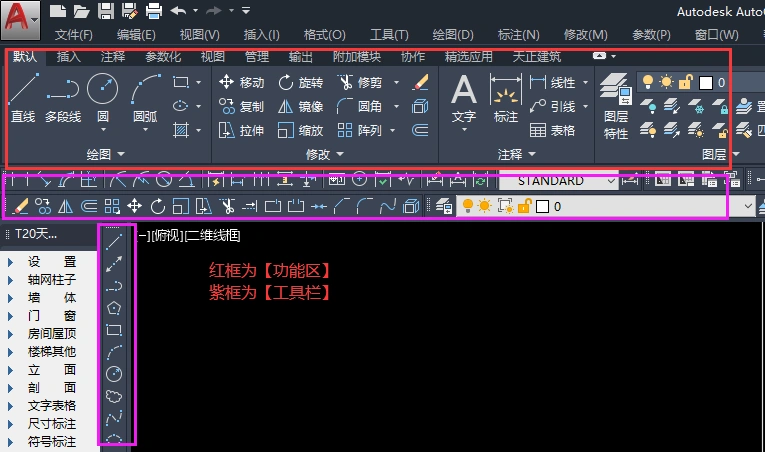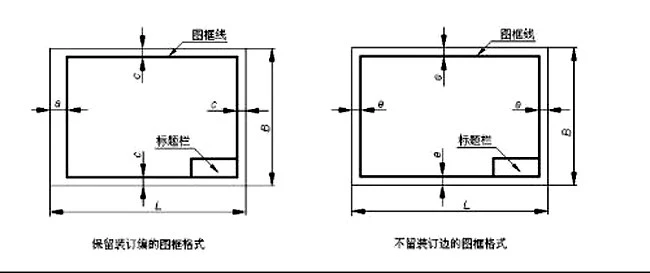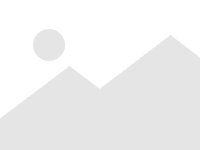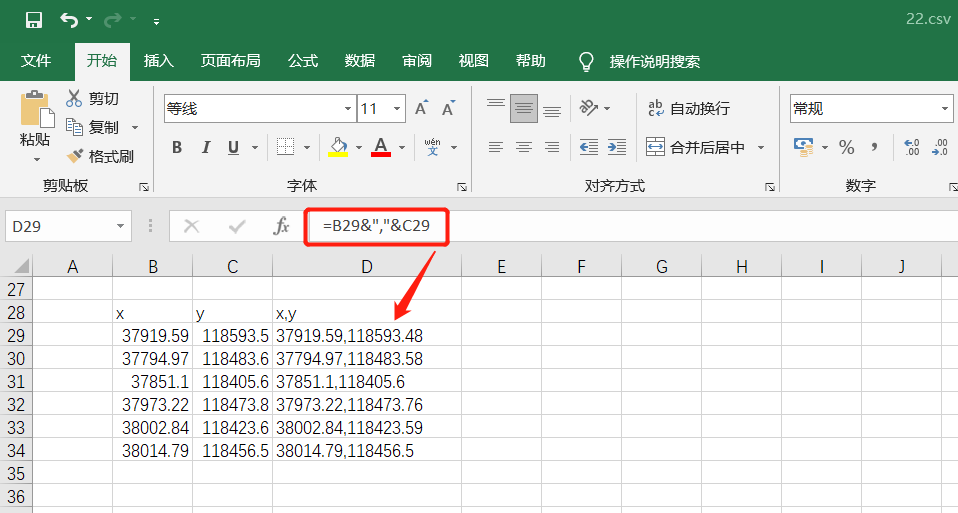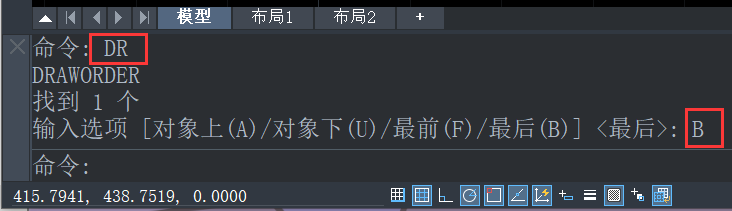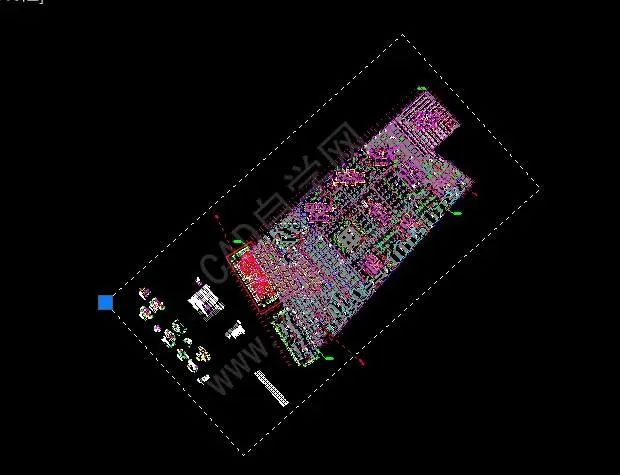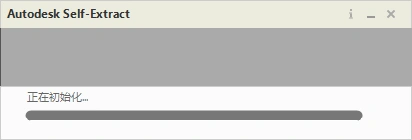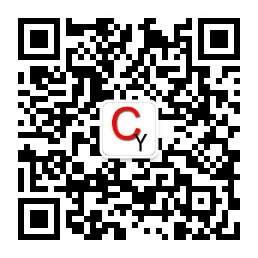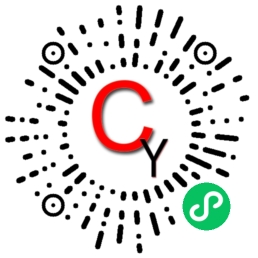昨天介绍了三维视图的一些调整方法,但默认状态下cad只显示线框,如果模型比较复杂,即使切换成轴测图或透视图,也只能看出模型的大概轮廓,模型之间的空间位置关系还是看不清,如下图所示。
要想更清楚地观察模型的空间位置关系,就需要调整图形的显示模式,也就是cad被称为视觉样式(visual style),这里简单介绍一下常用的视觉样式设置方法。
一、视觉样式
在cad高版本中提供了十余种视觉样式,而且可以对视觉样式进行定制,但最常用就三种视觉样式,除了默认的二维线框模式外还有就是消隐(hide或隐藏)和着色(shade),在很早的版本就支持这两种模式,而且提供了单独的命令。autocad的视口的左上角的快捷菜单可以快速切换视觉样式,操作就简单多了,但视觉样式里的隐藏和消隐hide还有一些不一样。
隐藏(消隐hide)
所谓隐藏或消隐,就是被前面模型遮挡的线将不再显示,虽然显示的仍然是线框,但可以清楚地看到模型的位置关系,如下图所示。
对于上面这样的模型,默认的消隐设置完全可以满足要求。
不过估计大多数人没有注意到消隐hide的效果跟视觉样式vs( vscurrent或shademode)中的隐藏是不同的。视觉样式中的隐藏效果是固定的,而hide消隐命令的效果可以根据需要进行局部显示效果的调整。比如下面几个简单的重叠模型,设置成隐藏视觉样式的时候效果如下图所示。
使用默认设置的时候,看不到几个模型相互交叉的边界线。可以先将intersectiondisplay设置为开,这个变量名有点长,如果英语好的也不难记,intersection相交,display显示。输入变量名后回车,输入on或1可打开边界线显示。打开后在使用hide命令消隐效果如下图所示。
圆柱、球体等曲面模型在cad中都是由平面组成的,默认状态下不会显示这些平面的边界,如果将dispsilh变量打开时只显示模型的外轮廓线,不显示平面的边界,如果将dispsilh变量关掉,再消隐hide就可以显示出这些面的边界,如下图所示。
如果图中有文字,视觉样式隐藏时文字会显示填充并被正常遮挡,如下图所示。
但消隐hide时候可以通过变量hidetext设置文字是否被遮挡,如下图所示。
除了上面这些区别外,消隐hide后,输入re回车就可以恢复成二维线框状态,而如果是视觉样式vs的隐藏,用re无法恢复二维线框模式,必须在菜单或通过命令恢复成二维线框模式。
着色shade
着色shade命令和视觉样式里的着色模式在低版本是一样的,但到了高版本却又不一样了。视觉样式里的着色效果如下图所示。
但到了高版本执行shade命令,视觉样式却切换成了flatwithedges (带边界的平面着色),如下图所示。
其他视觉样式
在cad低版本提供的视觉样式比较少,而且一般会用vs(vscurrent)或shademode命令来切换视觉样式,到高版本直接在视口左上角的快捷菜单中就可以轻松切换视觉样式,大家可以打开一个三维模型,切换成不同视觉样式观察一下效果,这里就不再详细介绍了,如下图所示。
cad提供了10种预设的视觉样式,如果感兴趣,还可以打开“视觉样式管理器”,自己调整视觉样式的效果或自定义新的视觉样式,如下图所示。
二、在布局中使用视觉样式
在模型空间可以设置多个视口,每个视口设置不同的视觉样式来观察模型,如下图所示。
但如果希望将模型的不同视图和不同视觉样式效果打印到同一张图纸上,就需要利用布局,在布局中创建几个视口,每个视口设置成不同的视觉样式,如下图所示。
进入布局视口后,就跟模型空间一样,是三维空间,是可以设置视觉样式的,切换到图纸空间,视口中的图形仍可以显示成消隐或着色的效果。但图纸空间是一个二维空间,很多三维视图和视觉样式相关的命令是无法使用的,比如3do、shade,执行这些命令会提示命令只能在模型空间使用,如下图所示。
原来觉得关于视觉样式不需要写太多,结果发现相关的命令和变量还真不少,也只能简单介绍一下,如果感兴趣可以自己再仔细研究一下。
申明:本站部分资源来自互联网,纯属学习交流。如侵犯您龙8long8手机登录的版权的请联系龙8long8手机登录,我们会尽快改正。请网友在下载后24小时内删除!
常用建筑下载
软件目录:
- 一、cad软件
- 二、cad入门
- 四、其他软件